-
电脑自动开机,小编告诉你怎么设置电脑自动开机
- 2018-03-21 10:55:43 来源:windows10系统之家 作者:爱win10
当我们不在电脑旁时,我们有时候经常要用远程连接电脑,但是如果没人帮我们打开电脑怎么办?会不会觉得很不方便?而有的用户萌生一个想法,如果我们设置电脑自动开机岂不是省事?下面,小编就来跟大家分享设置电脑自动开机的方法了。
在电脑的BIOS中可以进行很多功能的设置,如果想要将电脑设置为接通电源就自动启动并进入系统的话,就需要进入BIOS界面来进行设置。那么,具体应该如何操作才能实现电脑自动启动呢?下面,小编就来跟大家演示设置电脑自动开机的流程了。
怎么设置电脑自动开机
首先要重启自己的电脑,用鼠标左键点击重新启动。
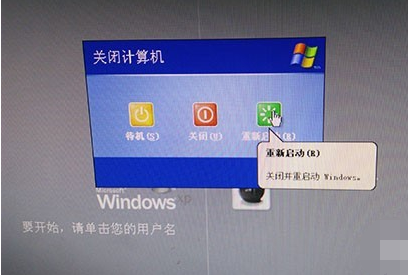
自动开机系统软件图解1
由于用XP系统测试,启动时间很短,启动时按住DEL进入BIOS界面。

系统开机系统软件图解2
BIOS界面如下图所示,这是BIOS主界面。

开机系统软件图解3
用键盘上的上下左右键控制选项,选择POWER MANAGEMENT主选项,在主选项中选择第一项,这一项控制是否支持来电启动,默认为关闭。
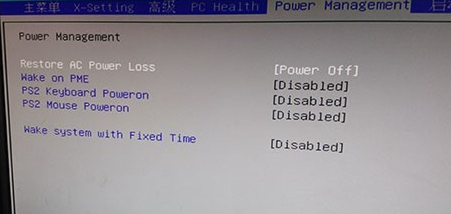
系统开机系统软件图解4
需要把关闭设置为启动,按住键盘上的Enter建,选择启动与关闭。
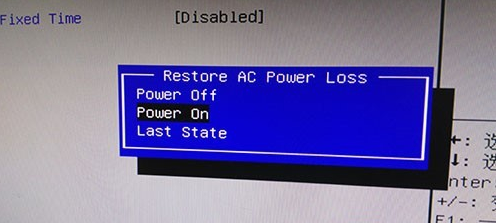
自动开机系统软件图解5
选好后,按住Enter,就设为支持来电启动了。最初我以为到这一步我就设置好了,试验了一次不行,于是我就找原因。

开机系统软件图解6
终于找到了原因,还得设置启动的时间,启动时间在最后一项,默认也是不允许设置(Disabled)。
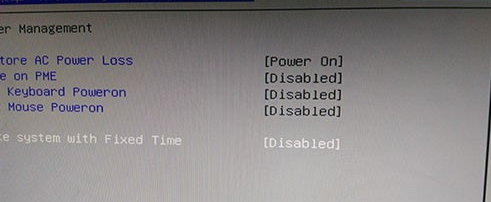
开机系统软件图解7
按住键盘上的Enter键,选择Enabled,在按一下Enter。
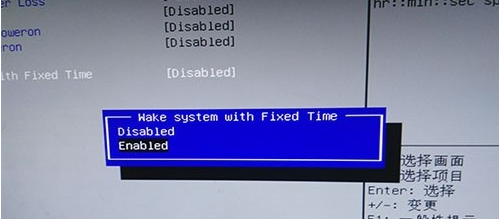
系统开机系统软件图解8
会看到可以唤醒天、时、分、秒,我默认设置的都为0,可以随时唤醒。
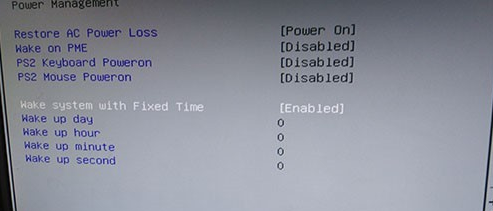
电脑开机系统软件图解9
以上就是设置电脑自动开机的流程了。
猜您喜欢
- 戴尔系统win7旗舰版纯净版最新下载..2017-04-15
- u盘装xp系统制作教程2016-12-23
- dat是什么文件格式|怎么打开dat文件..2016-08-11
- Win7常用文件夹左侧的常见任务栏扩展..2015-05-07
- 教你怎么给电脑设置开机密码..2020-07-07
- ghost win8系统旗舰版安装方法..2017-04-25
相关推荐
- win7系统如何绑定host图文教程.. 2015-04-15
- Windows 7系统怎么更换日期、时间和数.. 2014-12-25
- 电脑怎么进入bios,小编告诉你惠普电脑.. 2018-06-26
- 小编告诉你ntfs和fat32的区别是什么.. 2018-09-29
- windows7提示要激活怎么解决 2022-12-07
- ylmf ghost win7安装方法 2016-12-22





 系统之家一键重装
系统之家一键重装
 小白重装win10
小白重装win10
 系统之家Ghost Win8.1 32位纯净版201510
系统之家Ghost Win8.1 32位纯净版201510 深度技术win10系统下载32位专业版v201805
深度技术win10系统下载32位专业版v201805 小白系统32位win7旗舰版系统下载v20.03
小白系统32位win7旗舰版系统下载v20.03 萝卜家园Windows10系统专业版下载32位 v1903
萝卜家园Windows10系统专业版下载32位 v1903 PPS影音 v3.1.0.1077 去广告版 (PPS绿色播放器)
PPS影音 v3.1.0.1077 去广告版 (PPS绿色播放器) 萝卜家园Ghost win10 x64专业版系统下载 v1908
萝卜家园Ghost win10 x64专业版系统下载 v1908 绿茶系统ghos
绿茶系统ghos 电脑公司ghos
电脑公司ghos Windows 7永
Windows 7永 深度技术win1
深度技术win1 深度技术 gho
深度技术 gho 小学生学习辅
小学生学习辅 IcoFX v2.5
IcoFX v2.5  Firefox(火狐
Firefox(火狐 系统之家win1
系统之家win1 水狐浏览器Wa
水狐浏览器Wa 小白系统win1
小白系统win1 粤公网安备 44130202001061号
粤公网安备 44130202001061号